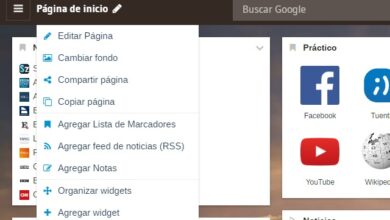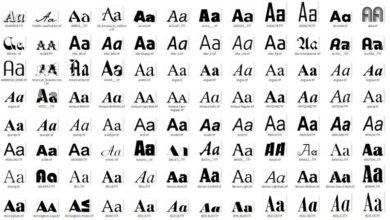Quels sont les meilleurs modèles pour créer facilement et rapidement un arbre généalogique de votre famille? Liste 2020

Pour beaucoup d’entre nous, un arbre généalogique représente non seulement nos liens familiaux sur papier, mais nous conduit également à de beaux souvenirs, des envies et même parfois à nous poser la question de l’histoire de nos vies.
Un élément comme celui-ci sert également à enseigner aux enfants dans leurs écoles, les relations interpersonnelles et l’unité familiale.
Nous allons vous montrer dans cet article à quoi sert un arbre généalogique , comment utiliser correctement les modèles prédéfinis et où vous pouvez les trouver.
Qu’est-ce qu’un arbre généalogique et pourquoi est-il préférable de le créer à l’aide de modèles?
Un arbre généalogique est un diagramme dans lequel se reflètent les relations familiales existantes entre les ancêtres et les descendants. Il peut être représenté graphiquement à travers des tableaux ou sous la forme d’un arbre , d’où son nom.
Il montre les liens génétiques qui existent entre les ancêtres, les parents, grands – parents, grands-parents, descendants tels que les enfants, petits – enfants, arrière-petits – enfants, et ainsi de suite . Les relations collatérales que sont frères, oncles et cousins se reflètent également, de manière indirecte.
Vous devez utiliser des modèles pour être aussi soigné que possible et obtenir le moins de travail possible . Traiter avec des modèles déjà prédéfinis est une bonne idée. Il existe différents formats de modèles pour ce cas, Word, Excel, entre autres.
Liste des meilleurs modèles pour créer un arbre généalogique dans Canva

Dans Canva, nous pouvons trouver les meilleures feuilles de travail pour la création de notre organigramme familial , il nous montrera toutes les indications d’une manière très simple afin que nous puissions ajouter à chaque étape que nous faisons.
Il existe différents modèles dans lesquels nous pouvons ajouter des photos, des autocollants, changer le format du texte, l’arrière-plan et plus tard, nous pouvons télécharger les photos via Dropbox, YouTube, Pixabay, entre autres sites.
Ensuite, nous voulons vous montrer les meilleurs graphiques que vous pouvez trouver, pour montrer l’histoire de votre famille, sur le site Canva:
- Moderne : le design avec des couleurs blanches et vertes qui sont quelques coups de pinceau donne une touche d’informalité.
- Multicolore : Sa conception est directement basée sur les noms, ne pouvant pas ajouter de photos des personnes qui sont incluses dans le graphique.
- Délicat : Il présente un design avec une typographie beaucoup plus élégante avec des couleurs sobres et l’inclusion de photographies où la date peut être ajoutée entre autres.
- Centré : Ce modèle est caractérisé par le fait que le nom de la famille est au centre et autour de lui, il présente verticalement les relations entre les membres.
- Animaux : Bien qu’il puisse être conçu pour les personnes, ce modèle est orienté vers les animaux afin que nous puissions créer un très bon design avec leurs marques d’empreinte.
- Moderne : C’est un modèle très simple qui a peu de couleurs et en même temps se caractérise par sa netteté entre les membres, différentes images peuvent être incluses.
- Retro Tech : Avec ce design original, nous pouvons dessiner notre organigramme familial basé sur la technologie du jeu vidéo des années 80 et 90.
- Beau : si vous souhaitez mettre en valeur le côté féminin dans un organigramme familial, ce modèle est idéal pour cela.
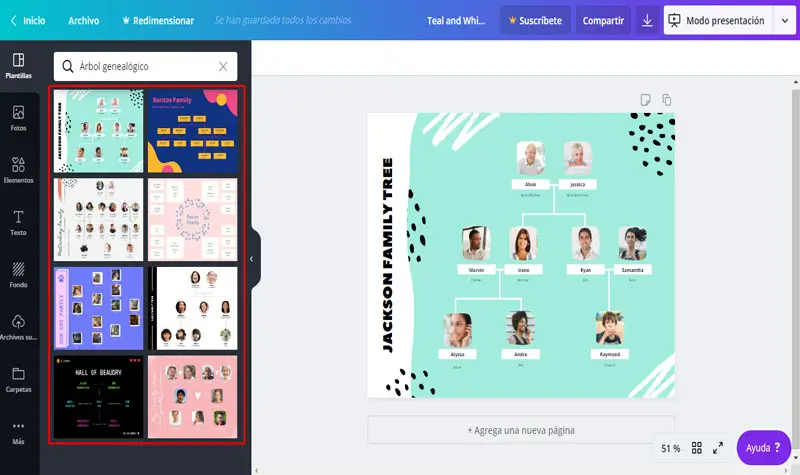
Liste des meilleurs modèles pour créer un arbre généalogique dans Photoshop
Lorsque nous devons créer des modèles, nous pouvons les éditer avec les meilleurs outils de création que Photoshop nous offre, pour cela, nous devons avoir certaines compétences de base dans la gestion de ce logiciel.
Nous allons vous montrer les meilleurs modèles afin que vous puissiez concevoir votre organigramme familial de notre famille et ainsi rester un souvenir unique pour toute une vie.
«MISE À JOUR
Avez-vous besoin d’un bon modèle pour créer l’arbre généalogique de toute votre famille?
ENTREZ ICI
et trouvez les meilleurs
FACILE et RAPIDE
»
Ensuite, nous allons vous montrer une liste pour utiliser l’un des programmes d’édition les plus importants qui existe aujourd’hui :
-
-
- Vintage : Si vous souhaitez donner à votre arbre généalogique un style ancien, vous pouvez le réaliser grâce à ce modèle.
- Aquarelle : Ce modèle est idéal pour ajouter une touche artistique à notre diagramme.
- Cercles : Lorsque nous avons besoin de représenter les membres de la famille à travers des images circulaires, nous pouvons le faire avec ce modèle.
- Infantile : Conçu spécialement pour les plus jeunes enfants lorsqu’ils doivent se présenter à l’école.
- Saint Valentin : pour faire l’un des moments les plus romantiques de notre vie.
- Traditionnel : nous pouvons concevoir notre modèle comme un organigramme familial dans un style classique.
-
- Créatif : Si nous avons besoin de donner une touche de créativité à notre organigramme familial, nous pouvons utiliser ce modèle.
- WiFi : Pour lui donner une touche technologique, nous pouvons utiliser un modèle qui a un design similaire au logo du réseau WiFi.
- Nombreux : lorsque nous avons besoin de présenter de nombreux membres, nous aurons besoin d’un organigramme familial présentant ces caractéristiques.
-
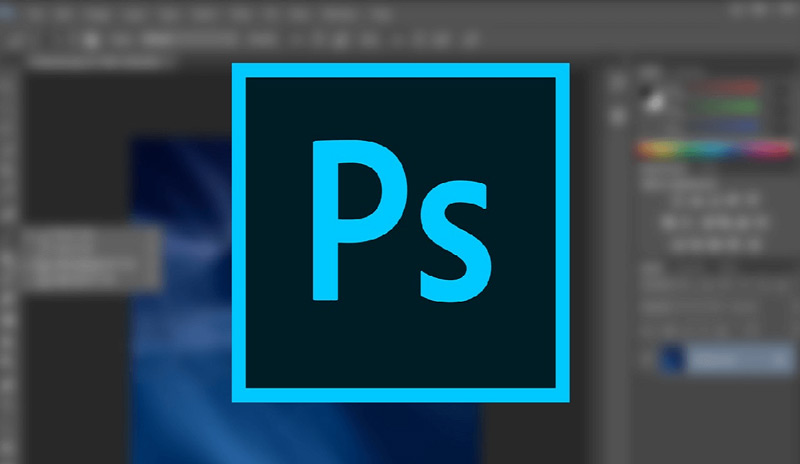
Liste des meilleurs modèles pour créer un arbre généalogique dans Word
Word nous donne la possibilité de pouvoir faire des modèles avec un très beau design et de faire refléter tous nos liens familiaux sur une feuille.
Immédiatement, nous allons vous présenter les feuilles de calcul les plus importantes, que vous devez prendre en compte lors du choix et de la conception d’un modèle dans ce format :
- Relations entre les générations : Pour donner une conception appropriée à notre arbre généalogique, nous pouvons utiliser ce modèle qui montre clairement à quoi ressemble chacune de nos relations familiales en termes de liens.
- Business : Lorsque nous voulons lui donner un style business en fonction de notre profil, nous pouvons utiliser un modèle comme celui-ci.
- Enfants : nous pouvons quitter le traditionnel et nous concentrer sur des designs pour enfants avec lesquels nous pouvons montrer avec joie et simplicité chacune de nos branches familiales.
- Classique : Si nous choisissons de ne pas quitter le traditionnel parce que nous comprenons qu’il a tout à montrer et que nous pouvons le faire de manière simple et formelle, nous pouvons utiliser un modèle comme celui-ci.
- Simple : Nous pouvons incorporer de manière très simple et simple chacun des liens qui existent dans un organigramme familial.
- Un autre style classique : il présente des caractéristiques que seuls les classiques donnent, la simplicité, la simplicité et surtout il nous montre de manière complète les relations génétiques.
- Style d’agenda : Nous pouvons imprimer notre organigramme familial selon un style que nous avons dans les agendas que nous utilisons dans nos bureaux. L’avantage est que nous pouvons ajouter les informations supplémentaires.
- Mères célibataires : il est conçu pour les mères qui peuvent avoir des origines biologiques connues.
- Réseau généalogique central : Nous pouvons montrer notre réseau généalogique selon un modèle dans lequel la personne que nous mettons en évidence sera au centre.
- Par Word : Nous pouvons directement utiliser l’outil Word pour faire un travail pour cela, nous pouvons vous montrer la séquence rapidement: Insertion> Graphique SmartArt> Hiérarchie> Nous choisissons celui qui convient> Nous chargeons les données.

Liste des meilleurs modèles pour créer un arbre généalogique dans Google Docs
Google nous propose de nombreux outils pour que nous puissions travailler le plus confortablement possible. L’un de ces outils est Google Docs grâce auquel nous pouvons également concevoir notre arbre généalogique à travers des modèles prédéterminés.
Ensuite, nous allons vous montrer les meilleurs modèles que vous pouvez utiliser gratuitement via Google Docs :
- Directement à partir de l’assistance Google : nous pouvons utiliser Google Docs directement via le leur pour créer des arbres généalogiques. Il est nécessaire de préciser que nous allons entrer dans la partie « modèles pour créer des organigrammes «.
- Dessin : A travers ce gabarit notre arbre généalogique aura une touche de couleur car il aura la forme d’avoir été peint à la main.
- Modèle rapide : Si nous devons élaborer avec très peu d’étapes et que nos résultats sont une image belle et simple, nous pouvons utiliser ce modèle.
- Personnes dessinées : si nous aimons les dessins et que nous voulons les ajouter à notre modèle, nous pouvons utiliser ce conseil.
- Modèle de base : Avec cette conception, vous pouvez créer votre organigramme familial simple et pratique.
- Grand : Il se caractérise par le dessin d’un arbre au milieu du gabarit, il est idéal pour les grandes familles.
- Modèle pour les enfants : Ce modèle peut être utilisé pour que les enfants apprennent et portent, à la demande de leurs enseignants, la composition de leur famille.
- Collatéral : Si nous voulons enseigner à nos enfants les relations que les collatéraux existent à différents niveaux, nous pouvons mettre en évidence ce modèle très bien prédéfini.
- Palmier : Cette feuille de travail est nommée pour sa représentation d’un palmier, se sentant comme un endroit détendu avec lequel nous pourrions profiter.
- Créez notre propre design : nous pouvons créer notre propre design à partir de Google Docs:
- Pour ce faire, voici les étapes suivantes: Plus > Documents > Créer > Nouveau dessin > Dessin sans titre > Insérer > Formulaire > Nous avons choisi la forme «rectangle» > Formulaire > a écrit: grand-père, père, etc. > Insérer > Modifier > Nous écrivons le nom du membre de la famille > Entrer
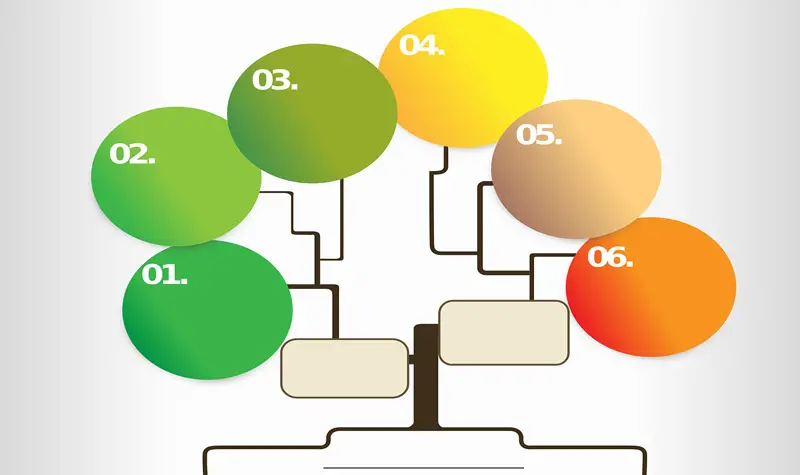
Liste des meilleurs modèles pour créer un arbre généalogique dans Excel
Comme prévu, Excel nous offre également la grande possibilité de réaliser notre arbre généalogique avec ce format. Cela présente des avantages lorsque l’on ne sait pas comment utiliser les programmes d’édition ou lorsque la manipulation dans des traitements de texte, tels que Word ou Google Docs, devient un peu plus compliquée lorsque l’on veut éditer.
Ici, nous vous montrons les meilleurs modèles prédéfinis au format Excel afin que vous puissiez travailler sereinement:
- Depuis le support Microsoft Office : Nous pouvons créer différents modèles via cette plateforme, dans ce cas nous vous laissons celui qui correspond à un arbre généalogique.
- Classique : modèle de connexion, nous pouvons charger chacune de nos données et les laisser avec un style classique.
- Vintage : Pour avoir un style et que chacun des personnages soit clairement visible, c’est un gabarit idéal.
- Meilleures salutations : Notre arbre généalogique sombre avec une impression nostalgique lorsque nous utilisons ce modèle prédéfini.
- En vedette : Lorsque nous voulons que les personnages se démarquent dans l’image, nous pouvons créer ce modèle.
- Loups : Ajoutons une touche de fantaisie et une atmosphère narrative à notre diagramme. Nous ajouterons une figure de loups que nos enfants présenteront dans leurs écoles.
- Racines généalogiques : Nous pouvons télécharger un modèle Excel qui nous donnera de bons résultats pour montrer nos racines familiales.
- Bleu clair: Avec ce modèle, nous pouvons concevoir notre arbre avec une touche de bleu clair.
- Tableaux : Nous pouvons trouver dans ce modèle une très longue description basée sur des tableaux très bien conçus pour nos liens généalogiques.
- Créez notre propre modèle : Excel nous donne également la possibilité de créer notre propre modèle d’arbre généalogique. Pour cette raison, nous vous fournirons les étapes à suivre; Insertion > SmartArt > Choisissez un graphique SmartArt > Hiérarchie > Insérer du texte ici > nous écrivons le texte que nous devons entrer.
Si vous avez des questions, laissez-les dans les commentaires, nous vous répondrons dans les plus brefs délais, et cela sera également d’une grande aide pour plus de membres de la communauté. Je vous remercie!